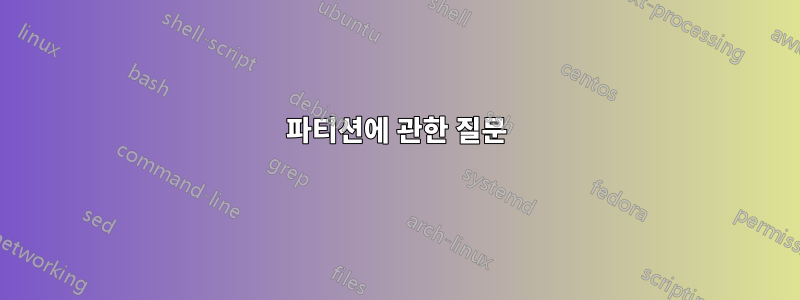
안녕하세요 여러분, Windows 7 OS와 함께 Ubuntu를 설치하고 싶습니다. ext4 파티션과 linux-swap 파티션에 확장 파티션을 추가하려고 하는데 이미 중요한 것처럼 보이는 4개의 기본 파티션이 있습니다.
4개의 파티션은 다음과 같습니다.
- 파티션 1:
- 파티션: /dev/sda1
- 파일 시스템: ntfs
- 라벨: 없음
- 크기: 199.00MiB
- 사용: 66.59MiB
- 미사용: 132.41MiB
- 플래그: 부팅
- 파티션 2:
- 파티션: /dev/sda2
- 파일 시스템: ntfs
- 라벨: 없음
- 크기: 219.29GiB
- 사용: 28.11GiB
- 미사용: 191.17GiB
- 플래그: 없음
- 파티션 3:
- 파티션: /dev/sda3
- 파일 시스템: ntfs
- 라벨: 복구
- 크기: 13.30GiB
- 사용: 11.09GiB
- 미사용: 2.22GiB
- 플래그: 없음
- 파티션 4:
- 파티션: /dev/sda4
- 파일 시스템: fat32
- 라벨: HP_TOOLS
- 크기: 103.18MiB
- 사용: 7.47MiB
- 미사용: 95.71MiB
- 플래그: lba
나는 Windows 7이 /dev/sda2라는 것을 알고 있으며 /dev/sda3이 일종의 백업이라고 가정합니다. /dev/sda4가 무엇인지 모르지만 일반적으로 fat32 파티션이 부팅이라는 내용의 비디오를 본 적이 있습니다. /dev/sda1에 대해서는 잘 모르겠습니다.
확장 파티션을 위한 공간을 확보하려면 어느 것을 삭제해야 합니까?
답변1
/dev/sda3Windows 복구 파티션입니다./dev/sda4HP 도구용 복구 파티션입니다.
필요하지 않거나 CD/DVD에 백업해 둔 경우 둘 다 삭제할 수 있습니다. 아니면 그대로 두세요. 또는 백업을 생성한 후. 기술적으로 필요한 것은 재설치(예: Windows 다운로드)가 허용되는 컴퓨터의 Windows 시리얼뿐입니다. 그리고 웹에서도 HP 도구를 찾을 수 없다면 이상할 것입니다.
/dev/sda1별도의 부팅 디스크처럼 보입니다. 2개의 복구 파티션에 액세스할 수 있도록 그렇게 만들었을 수도 있습니다. 전에는 본 적이 없는 내용입니다... 이것을 삭제하면 Windows에 진입하지 못할 수도 있습니다. 내가 아는 한 Windows는 첫 번째 파티션(?)에 있어야 합니다. 그렇게 하면 Windows가 엉망이 될 것입니다.
나의 충고? 원하는 경우 Windows 복구 및 HP 복구에서 디스크를 만듭니다(이들에서 CD/DVD를 만드는 것은 현재 Windows 시스템의 메뉴 항목이어야 합니다). Windows 파일을 백업하고 모두 삭제하세요. Windows용 1개, Ubuntu용 1개(원하는 경우 /, 스왑 및 /home에) 등 2개의 파티션 설정을 다시 만듭니다.
나는 4개의 기본 파티션을 만드는 것이 어리석은 일이라고 생각합니다. 그리고 나 자신도 다른 사람들이 내 디스크 레이아웃을 결정하는 것을 싫어합니다. ;)
- 해당 복구 디스크의 백업과 관련하여 다음 링크를 찾았습니다.http://h10025.www1.hp.com/ewfrf/wc/document?docname=c01867124&lc=en&cc=vn&dlc=en
답변2
파티션을 엉망으로 만들면 복구 파티션에서 복구하는 것이 다소 취약한 것처럼 보이므로 복원 파티션에 의존하기보다는 Windows 백업을 만드는 것이 좋습니다.
요즘 Windows는 일반 Windows 파티션 외에 작은 '시스템 파티션'을 사용합니다. 이것이 바로 귀하의 sda1입니다.
또한 현재 Windows 설치를 얼마나 유지하려는지에 따라 다릅니다. 공식 Windows ISO를 합법적으로 다운로드하여 새로 설치하는 데 사용하고 원래 라이센스 키로 활성화할 수 있습니다. ISO 이미지 목록은 다음에서 찾을 수 있습니다.http://www.heidoc.net/joomla/technology-science/microsoft/14-windows-7-direct-download-links
경고:나는 당신의 상황에 처해 있었고 HDD를 깨끗하게 닦았습니다. 그런 다음 부팅 메뉴에서 BIOS 설정이 사라졌다는 것을 알았습니다. 아마도 BIOS 코드의 일부가 HP 도구 파티션에 있었기 때문일 것입니다. 다행히 BIOS 업데이트 이후에 다시 발생했습니다. 그렇지 않으면 HP 도구 파티션을 놓치지 않았습니다. 먼저 BIOS를 업데이트하고 HP 도구 파티션을 백업한 다음 해당 콘텐츠를 제거하여 중요한 내용이 포함되어 있는지 테스트하고 누락된 내용을 확인할 수 있습니다.


